En av de beste måtene å holde systemet ditt beskyttet, bruker passord for brukerkontoen din. Selv om ansiktsgjenkjennelse og fingeravtrykksteknologier er tilgjengelige i høykvalitets notatbøker, foretrekker de fleste brukere fortsatt de gode gamle tekstpassordene.

De fleste brukere glemmer passordet, spesielt etter at de har skrevet inn et nytt passord til brukerkontoen. Siden du kanskje kommer over dette problemet når som helst, er det best mulig å opprette en passordgjenopprettingsdisk .
Password Reset Disk lar deg opprette et nytt passord når du har glemt det nåværende passordet.
Opprett passord reset disk for Windows 7
For å opprette en harddisk for tilbakestilling av passord i Windows 7, følg trinnene nedenfor:
1. Koble USB-minnepinnen eller disketten til systemet.
2. Skriv inn brukerkontoer i startmenyens søkefelt og trykk Enter for å åpne vinduet Brukerkontoer.

3. I venstre rute klikker du Opprett en tilbakestillingsdiskett for passord for å starte guiden Glemt passord .
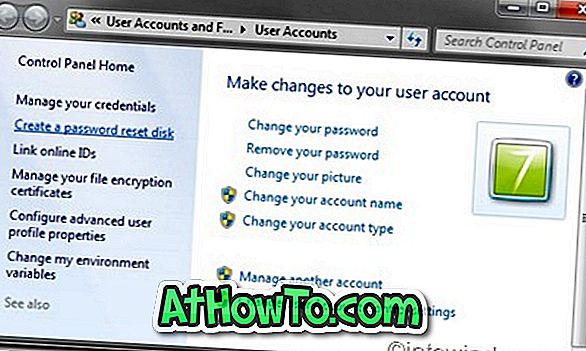
4. For å fortsette, klikk på neste knapp og velg deretter USB-minnepinnen eller disketten. Igjen, klikk på neste knapp for å gå videre til neste trinn.
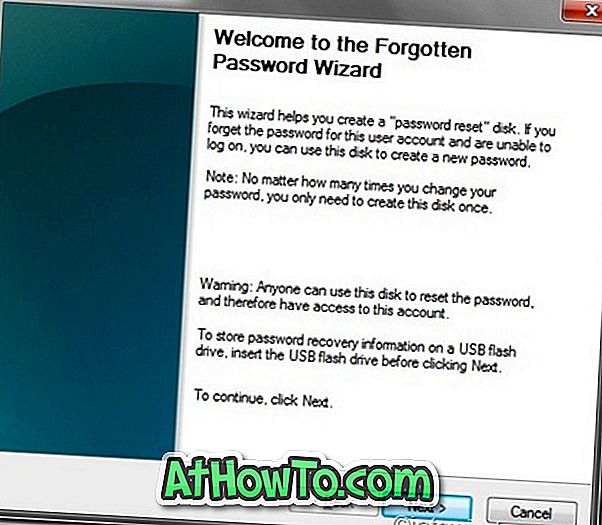

5. I dette trinnet må du angi ditt nåværende brukerkonto passord. Skriv bare passordet. Pass på at du skriver riktig passord, og hvis kontoen ikke har et passord, la boksen være tomt.

6. Klikk ved siden av opprett disketten for tilbakestilling av passord. Når prosessen er fullført, klikk på neste knapp for å fullføre prosedyren.
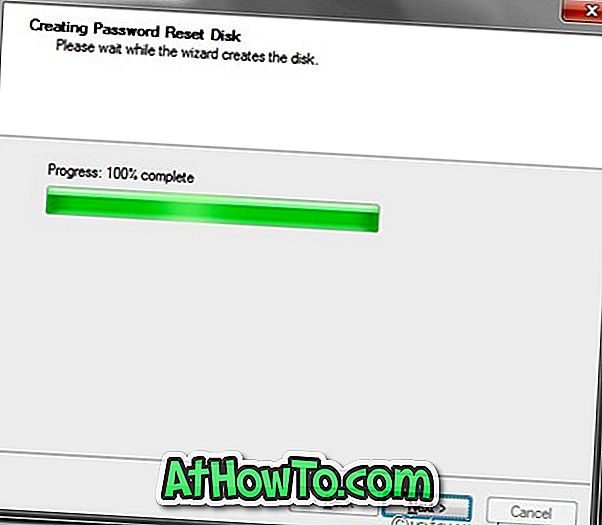
Merk: Du kan ikke bruke denne tilbakestillingsdisketten på en annen Windows 7-maskin. Også du trenger ikke å opprette en annen tilbakestillingsdisk etter bruk av den for å endre passordet.
Hvis du er på Windows 10, kan du se hvordan du oppretter passordgjenopprettingsdisk på USB i Windows 10.














